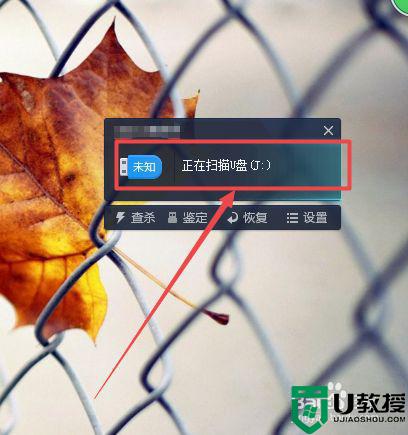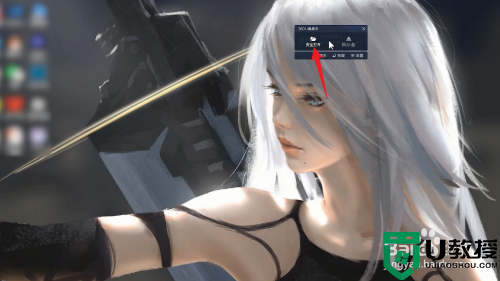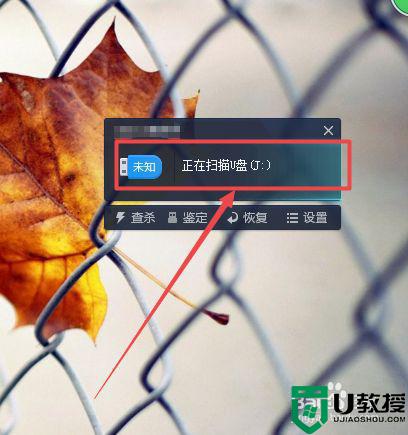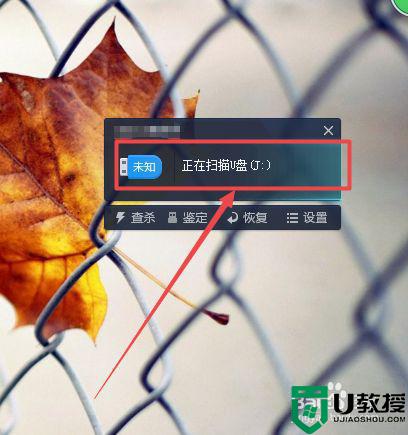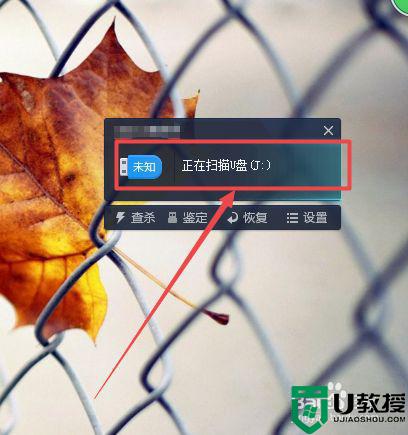u盘怎样改名字 更改U盘显示的名称的步骤
时间:2021-05-31作者:huige
通常情况下U盘的名字会跟着电脑的盘符或者或者格式话时来默认的,但是有些小伙伴可能想要将U盘显示的名字更改自己自己喜欢的话,要如何进行修改呢?方法也不难哦,感兴趣的小伙伴们可以跟随小编一起来看看更改U盘显示的名称的步骤吧。
具体步骤如下:
1、首先将需要改名的u盘插入到电脑的usb接口中,它就开始扫描U盘了。
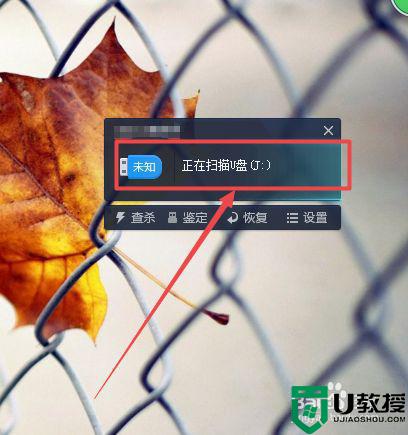
2、扫描完成之后,可以看到U盘的名字,以及它的盘符了。
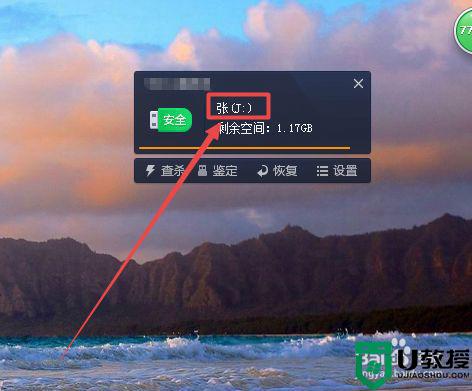
3、然后按下键盘的 win+E 组合快捷键或者是直接双击桌面上的计算机图标来打开计算机。


4、然后在打开的页面中找到U盘的盘符,鼠标右击,在出现的菜单中点击 属性 选项。
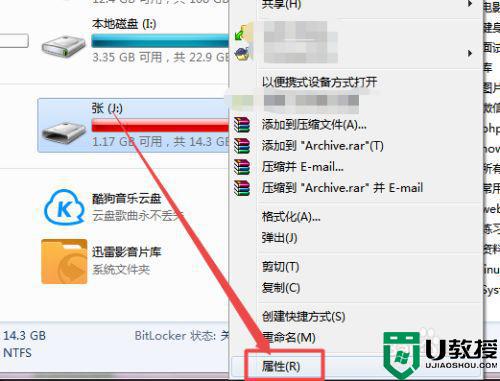
5、然后在弹出的窗口的输入框中输入需要的名字,点击 确定,然后就可以看到U盘改名成功了。
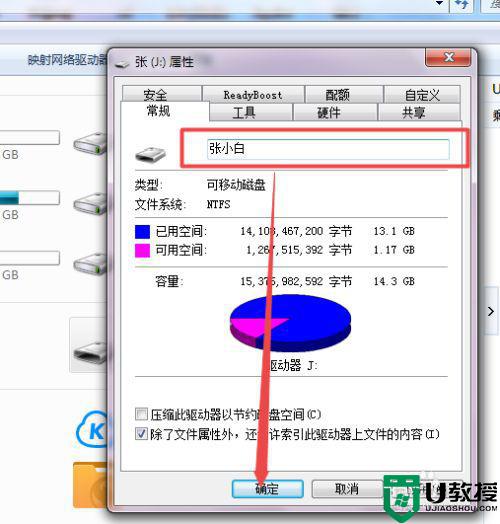
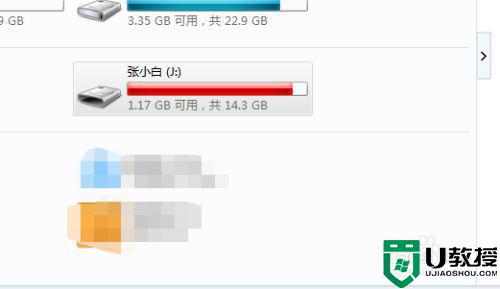
6、也可以鼠标右击U盘,在出现的菜单中点击 重命名 选项,然后输入名字即可。也开始选中U盘后直接按下键盘的F2快捷键。
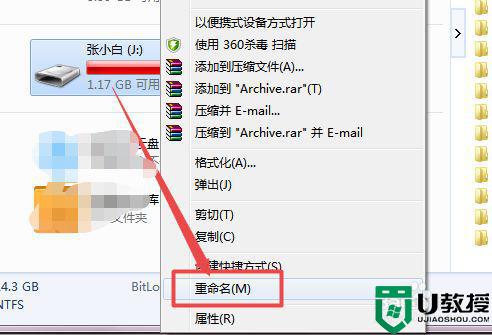
关于更改U盘显示的名称的步骤就给大家讲解到这边了,有这个需要的用户们可以参考上面的方法步骤来进行修改即可,相信可以帮助到大家。